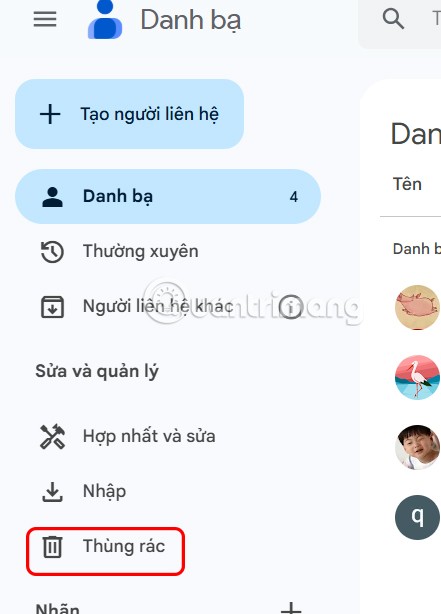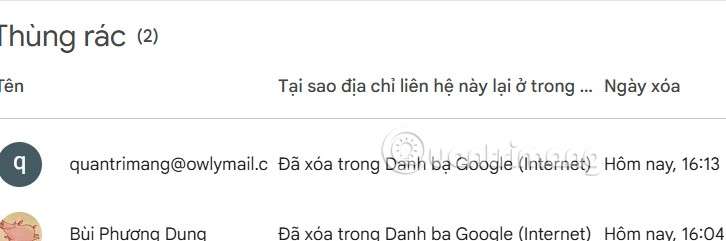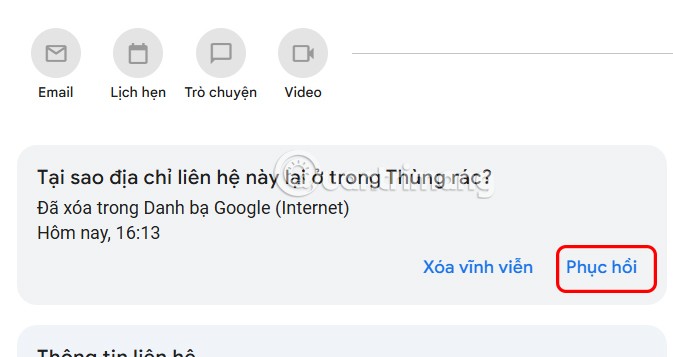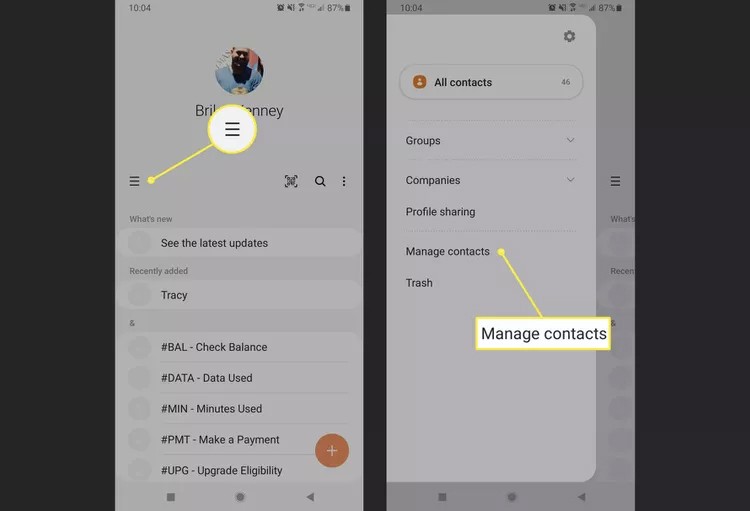Bij het instellen van een Android-telefoon is het apparaat standaard aangemeld bij een Google-account om contacten met dit account te synchroniseren. Verwijderde contacten worden verplaatst naar de prullenbak van Google Contacten, van waaruit u verwijderde contacten kunt herstellen volgens de onderstaande instructies.
Hoe contacten op Android te herstellen
Stap 1:
Ga naar je Google Contacten op je computer of telefoon en open het Google-account dat je op je telefoon gebruikt. Als je op je telefoon werkt, open je de Contacten-app.
Klik in de interface van Google Contacten op Prullenbak om de verwijderde telefoonnummers op uw Android-telefoon te bekijken.
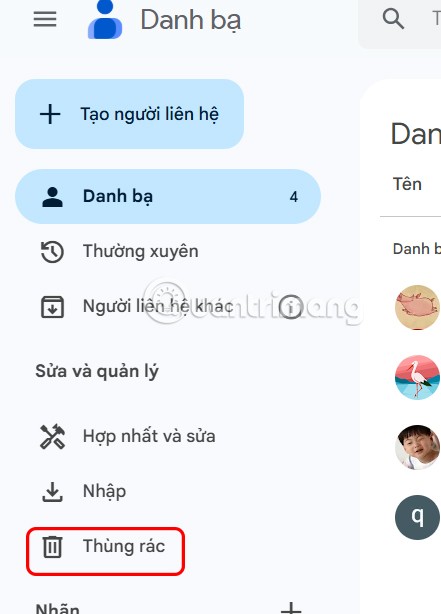
Stap 2:
Op dit moment ziet de gebruiker de verwijderde contacten op Android. Klik op het contact dat u wilt herstellen op de Android-telefoon.
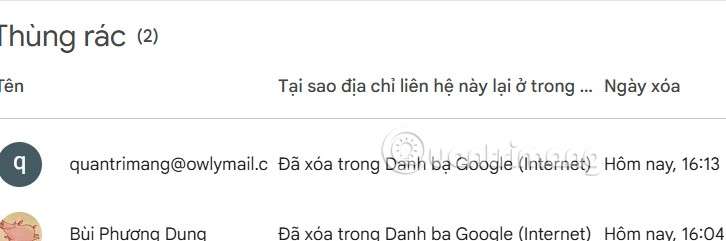
Stap 3:
In de interface voor verwijderde contactgegevens hoeft u alleen maar op Herstellen te klikken om verwijderde contacten op Android te herstellen.
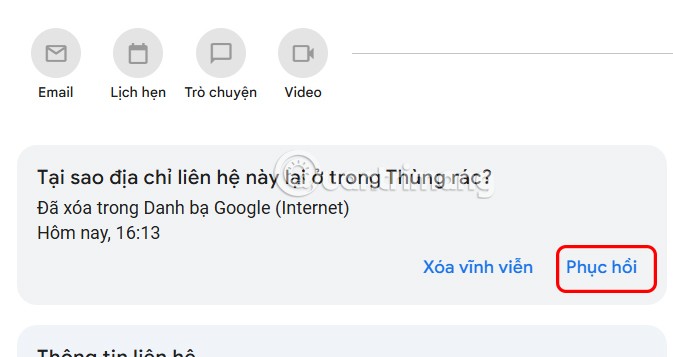
Contacten worden na 30 dagen definitief uit de prullenbak verwijderd. Als je telefoon geen back-up van je contacten heeft gemaakt, worden verwijderde items hier niet weergegeven.
Hoe verwijderde nummers op Samsung-telefoons terug te halen
Het herstellen van verwijderde contacten op Samsung-telefoons is eenvoudiger dankzij de prullenbak waarin deze informatie wordt opgeslagen. U hebt 30 dagen de tijd om verwijderde telefoonnummers te herstellen voordat ze volledig zijn verwijderd.
Stap 1:
Ga naar Instellingen > Batterij- en apparaatonderhoud > Opslag .
Stap 2:
Klik in de applicatie-interface op Prullenbak en selecteer Contacten . Klik vervolgens op het contact in de lijst en selecteer Herstellen .
Stap 3
Je telefoon slaat contacten mogelijk op in het interne geheugen of op je simkaart. Verwijderde contacten staan mogelijk nog in je back-up, dus je kunt ze opnieuw importeren.
Tik op Contacten > Menu > Contacten beheren.
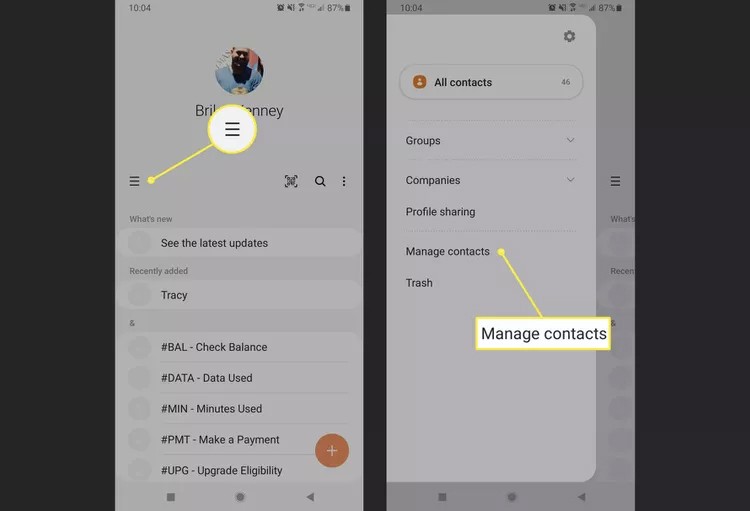
Selecteer vervolgens 'Contacten importeren of exporteren' en klik op 'Importeren' . Als er contacten op de simkaart of in het interne geheugen zijn opgeslagen, worden deze in deze interface weergegeven.
Selecteer de bron waaruit u de contacten wilt importeren en tik vervolgens op Importeren.